win7中realtek高清晰音频管理器打不开的2个解决方法
使用win7系统的用户应该都知道,电脑任务栏右下角都会有一个realtek高清晰音频管理器,可以方便我们设置电脑声音,但是如果遇到realtek高清晰音频管理器打不开的话该怎么解决呢,不用着急,跟随系统城小编一起来看看win7中realtek高清晰音频管理器打不开的2个解决方法。
方法一:
1、首先打开“控制面板”,选择“硬件和声音”。
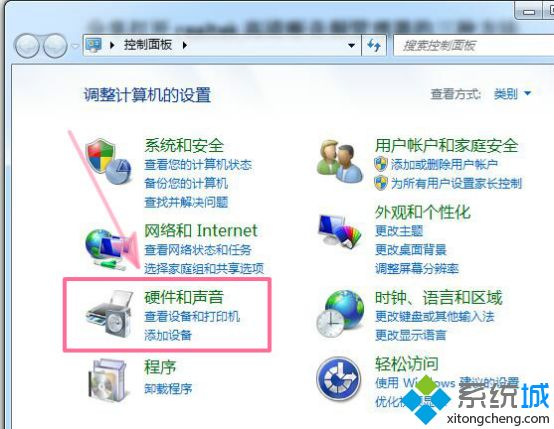
2、在“硬件和声音”界面中可以找到“realtek高清晰音频管理器”,点击即可打开。
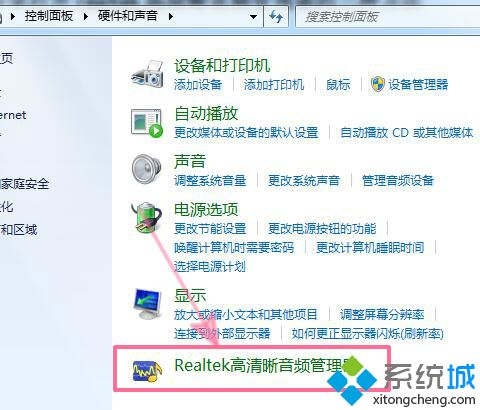
方法二:
1、首先使用快捷键win+i打开运行然后在运行中输入msconfig并按回车键确定。
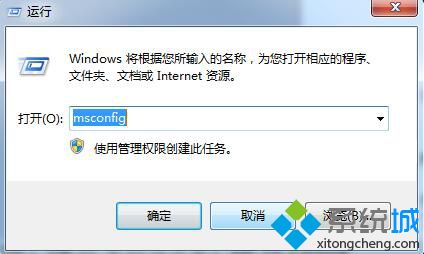
2、接着在系统配置程序的启动下勾选“realtek高清晰音频管理器”确定重启。

3、重启后就可以在任务栏上找到“realtek高清晰音频管理器”双击即可打开。

注:
如果你按上面两个方法都找不到realtek高清晰音频管理器,那么就可以确定你的声卡是realtek声卡,这个时候只需要重新安装驱动程序就可以解决realtek高清晰音频管理器打不开的问题了。
上述就是win7中realtek高清晰音频管理器打不开的2个解决方法,希望以上教程内容可以帮助到大家。
我告诉你msdn版权声明:以上内容作者已申请原创保护,未经允许不得转载,侵权必究!授权事宜、对本内容有异议或投诉,敬请联系网站管理员,我们将尽快回复您,谢谢合作!










